Denne artikkelen vil fortelle deg trinn for trinn hvordan du bytter fra Windows til Ubuntu. Ubuntu er et gratis alternativ til Windows og Mac som tar sikte på å være rask, enkel å bruke og produktiv. Det kan være lurt å bytte til Ubuntu på grunn av sin robuste sikkerhet, hastighet, frihet, brukervennlighet, lite vedlikehold, og ingen pris. Uansett hvilken grunn du måtte ha for å bytte til Ubuntu, vil denne artikkelen vise deg hvordan.
Trinn
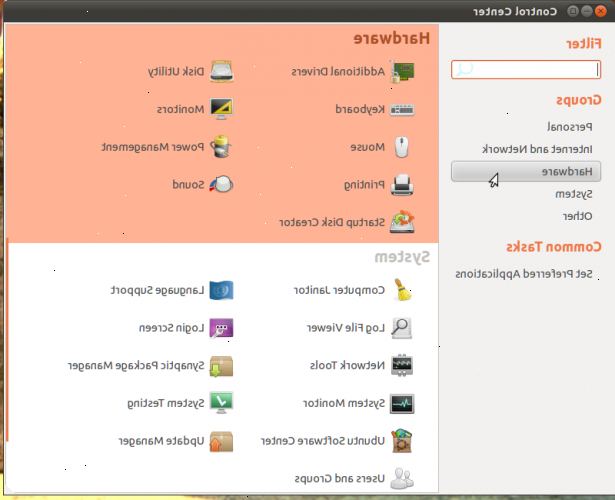
-
1Kontroller at datamaskinen oppgaver og / eller programvare du ønsker å kjøre vil enten jobbe med ubuntu, eller har alternativ programvare for å erstatte det. Selv om din eksisterende programvare ikke vil kjøre direkte i Ubuntu, kan en kompatibilitet lag kalt Wine kunne kjøre den.
-
2Back-up dine data. Bruk en ekstern harddisk for å kopiere over filer eller lage en kopi av dine partisjoner. Alternativt kan du bruke en flashdrive, DVDer eller CDer å kopiere over filer.
-
3Gå til http:/ / www.ubuntu.com og laste ned CD-bilde. Gjør dette ved å klikke Last ned Ubuntu-knappen, her kan du velge mellom 32 og 64 bit versjoner, og vil finne instruksjoner om hvordan du brenner dem til en CD.
- CD image er ca 700 MB.
-
4Starte PCen fra ubuntu CD. Dette kan innebære enten manuelt velge den optiske stasjonen eller endre oppstartsrekkefølgen i BIOS, hvis du bare setter inn CD og omstart fungerer ikke. Du kan finne detaljerte instruksjoner om Ubuntu nedlastingssiden. Etter et minutt eller to, bør du se en vinduer som spør om du ønsker å prøve eller installere Ubuntu. Velg 'Prøv Ubuntu' valget, og i et minutt, bør du se den grunnleggende Ubuntu desktop. Du bør ha tilgang til det meste av maskinvaren, inkludert nettverk, lyd og grafikk. Noen eldre skjermkort og wifi kort kan ha kompatibilitetsproblemer, i dette tilfellet kan det være lurt å sjekke Linuxquestions listen over kompatibel maskinvare eller Ubuntu HCL, så vel som å spørre om maskinvare på Ubuntu fora.
-
5Installere den. Antar du oppstartet i live desktop riktig, er dette så enkelt som å dobbeltklikke på Installer-ikonet på skrivebordet. Installasjonsprogrammet ber deg for ditt språk, sted og tastaturoppsett før du kommer til hard-disk partisjonering delen. Når Ubuntu ber om en tidssone som deg, og du ikke ser din by klikker du bare på en by som er i nærheten av / i din tidssone (f.eks Vancouver, Canada istedenfor Seattle, Europa). Partisjonering harddisken er den eneste trinn i installasjonen som har potensial til å gjøre alvorlig skade. Hvis du installerer til feil partisjon, kan du ved et uhell atomvåpen Windows-stasjonen og alle dens innhold. Det er derfor det anbefales å kjøre en full backup før du starter installasjonen. Den sikreste måten å installere er å legge til en ny harddisk eller opprette ledig plass på den eksisterende stasjonen. Dette er ikke alltid et alternativ, du kan endre størrelsen partisjoner for å frigjøre plass ved hjelp av glidere.
-
6Ta over noen av dine data fra Windows-partisjonen. Hvis du ønsker, kan Ubuntu ta over Firefox-bokmerker, musikk, bilder og dokumenter fra Windows-partisjonen (hvis du holder Windows-partisjonen).
-
7Bekreft installatør innstillinger og trykk installere for å fullføre prosessen. Du må vente 20-40 minutter mens installasjonen er fullført og deretter avslutte med å restarte PCen og velge Ubuntu oppføring fra boot manager som ble installert.
Tips
- Få din maskin på nettverket er enkelt med Ubuntu, enten du bruker en kablet tilkobling eller Wi-Fi. Når du først boot, det eneste ikonet i systemstatusfeltet på toppen av skjermen skal være for nettverksbygging. Bare klikk den, skriv inn SSID og WPA-eller WEP-nøkkel (om nødvendig), og du vil være på nettverket.
- For å installere programvare, bruke enten Ubuntu Software Center eller Synaptic Package Manger. Ubuntu Software Center gir en fin front end GUI, noe som gir deg tilgang til tusenvis til gratis programmer som er garantert å være fri for virus. Fra musikkspillere til spill, til emulatorer og nettlesere, har du store muligheter gjennom dette hendige verktøyet. Synaptic er i utgangspunktet den samme, men den har et brukergrensesnitt rettet mot avanserte brukere.
- Søk etter "ubuntu-restricted-extras 'pakke i Software Center eller Synaptic, denne pakken vil installere støtte for mange typer medier, alt på en gang.
- Installere lukket kildekode-drivere er enklere enn noensinne med Lucid Lynx, er bare å gå til System> Administrasjon> Hardware Drivers.
Advarsler
- Vær forsiktig når partisjonering, du ville ikke ønsker å uforvarende bryte Windows! (. Ikke ennå, uansett) For en mer detaljert guide til partisjonering, kan du lese her: http://www.hackourlives.com/dual-boot-windows-7-and-ubuntu-10-04-lucid- lynx /
- Linux er ikke Windows! Stol på meg, vil det være en pukkel å komme over som du overgangen fra Windows til Ubuntu, det er derfor vi anbefaler at du starter med å dobbelt-starter. Ta deg tid til å venne seg til og setter pris på Ubuntu måte, og vi lover du vil ende opp veldig fornøyd med det.
Ting du trenger
- En datamaskin
- En CD-brenner
- En CD
- 20-40 minutter av fritiden
- Tid å laste ned
